Hauptinhalt:
![]() Über den Autor
Über den Autor
![]() Reviews und Preise
Reviews und Preise
TikTok ist weltweit ein beliebtes soziales Netzwerk, auf dem Benutzer Musikvideos und kurze Videoclips hochladen können. Auf der Plattform können Benutzer viele interessante Videos finden. Deswegen wollen manche auch die beliebten Videos speichern, damit sie die Videos später wieder anschauen oder mit anderen teilen können. Eine der Lösungen ist, die Videos herunterzuladen. Aber viele Apps unterstützt den kostenloser Download nicht. Gibt es eine andere Möglichkeit? Ja, Sie können noch die Bildschirmaufnahme der TikTok Videos machen. Auf diese Weise können Sie auch die Videos einfach speichern. Für die kostenlose Aufnahme der Videos empfehlen wir Ihnen drei kostenlose Tools in diesem Artikel.
Methode 1. EaseUS RecExperts - Für die Aufnahme auf Windows PC
EaseUS RecExperts ist eine professionelle Software zur Bildschirmaufnahme auf Windows PC. Der Recorder ermöglicht Ihnen, den Bildschirm, das Audio, die Webcam und die PC-Spiele einfach auf zu nehmen. Wenn Sie die TikTok Videos auf dem Computer aufzeichnen und dann speichern wollen, ist das Tool sehr geeignet für Sie. Der Recorder ist einfach zu bedienend aber bietet Ihnen auch viele Möglichkeiten für die Aufzeichnung. Deswegen ist das Tool geeignet für Anfänger und fortgeschrittene Benutzer. Darunter haben wir die Hauptfunktionen aufgelistet.
- Wenn Sie den Bildschirm aufnehmen wollen, können Sie den Bereich auf dem Bildschirm selbst auswählen.
- Sie können den System-Sound mit dem Mikrofon gleichzeitig oder die einzelne Sound-Quelle aufnehmen.
- Die Software unterstützt die häufig genutzten Dateiformate von Audio und Video, z.B., MP3, MP4, FLV, AVI, usw.
- Nach der Aufzeichnung können Sie das Wasserzeichen, den Untertitel, die Linien hinzufügen.
- Sie können auch die aufgenommenen Dateien schneiden.
- Mit dem Rechtsklick auf die Datei können Sie das Video oder das Audio direkt auf eine Webseite oder einen Cloud-Speicher hochladen.
Wenn Sie andere Online-Videos wie YouTube Videos aufnehmen wollen, können Sie auch das Tool benutzen. Jetzt laden Sie die Software herunter und mit der kostenlosen Version können Sie das Video oder Audio kostenlos bis zu 2 Minuten aufnehmen.
Schritt 1. Starten Sie EaseUS RecExperts und wählen Sie "Bildschirm aufnehmen" aus. Schritt 2. Kicken Sie auf "Bereich". Sie können den Bereich auswählen. Mit dem Klick auf das Sound-Symbol wählen Sie die Sound-Quelle aus.
Schritt 3. Wenn Sie die Auflösung einstellen wollen, klicken Sie auf das Einstellungen-Symbol, dort finden Sie mehr Optionen. Anschließend klicken Sie auf den "REC"-Button, um die Aufnahme zu starten.
Schritt 2. Kicken Sie auf "Bereich". Sie können den Bereich auswählen. Mit dem Klick auf das Sound-Symbol wählen Sie die Sound-Quelle aus.
Schritt 3. Wenn Sie die Auflösung einstellen wollen, klicken Sie auf das Einstellungen-Symbol, dort finden Sie mehr Optionen. Anschließend klicken Sie auf den "REC"-Button, um die Aufnahme zu starten.
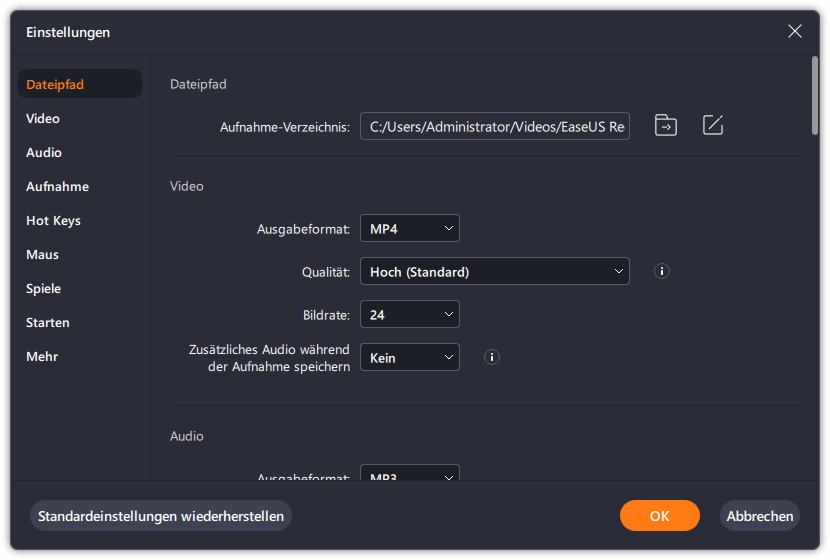 Schritt 4. Klicken Sie wieder auf den Button, um die Aufnahme zu stoppen. Das Video wird automatisch auf Ihrem Computer gespeichert. Mit dem Rechtsklick auf die Datei können Sie den Ordner öffnen, das Video bearbeiten oder direkt hochladen.
Schritt 4. Klicken Sie wieder auf den Button, um die Aufnahme zu stoppen. Das Video wird automatisch auf Ihrem Computer gespeichert. Mit dem Rechtsklick auf die Datei können Sie den Ordner öffnen, das Video bearbeiten oder direkt hochladen.
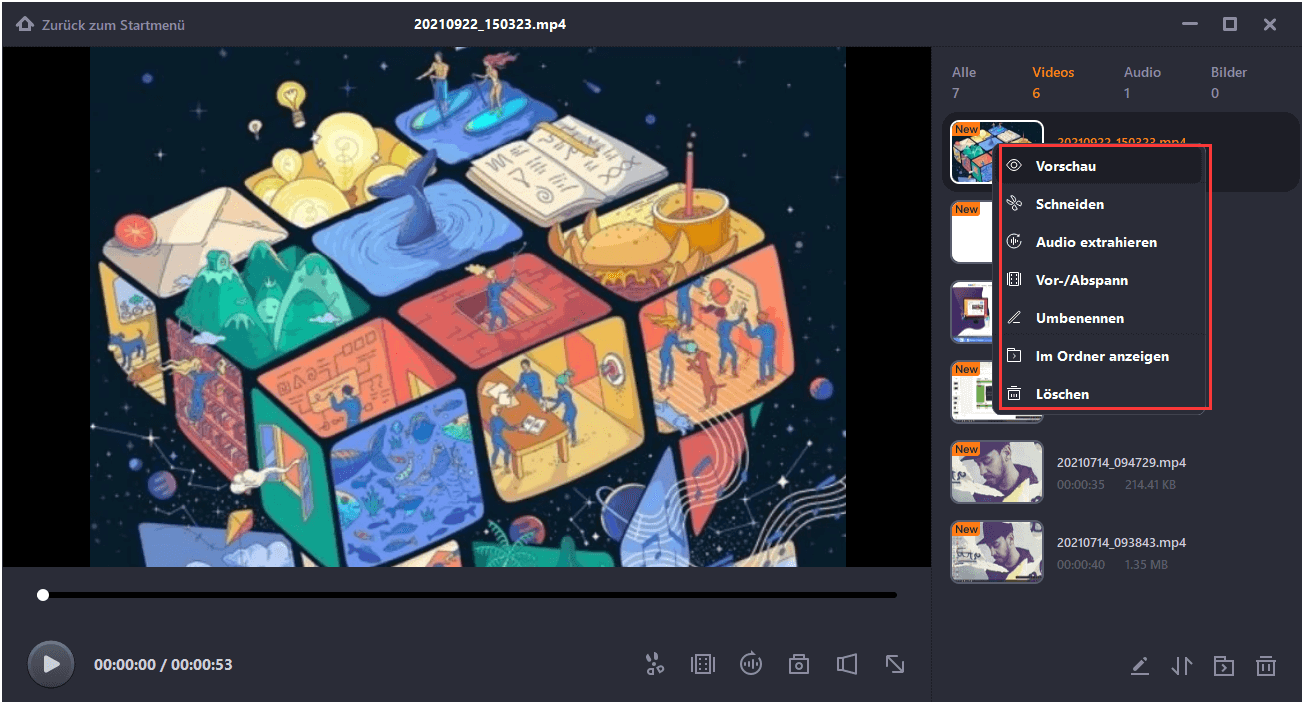
Methode 2. AZ Screen Recorder - Für die Aufnahme auf Android
AZ Screen Recorder ist eine kostenlose App für die Bildschirmaufnahme auf Android-Gerät. Diese App ermöglicht Ihnen, den Bildschirm mit hoher Qualität aufzunehmen. Die Zeitdauer der Aufzeichnung ist auch unbegrenzt. Sie können die Live Streams, die Online Videos reibungslos und einfach aufzeichnen und auf Ihrem Gerät speichern. Das ist auch ein Video-Editor. Nach der Aufnahme können Sie auch die aufgenommenen Dateien bearbeiten, z.B., schneiden, das Audio bearbeiten, zuschneiden, als GIF konvertieren, usw. Jetzt laden Sie die Software aus Google Play herunter und folgen Sie den Schritten, um die TikTok Videos auf dem Android-Gerät zu speichern.
Schritt 1. In der Amazon Prime Video App starten Sie ein gewünschtes Video. Dann starten Sie die App und wählen Sie "Video aufnehmen" aus. Dann wird die Aufnahme gestartet.
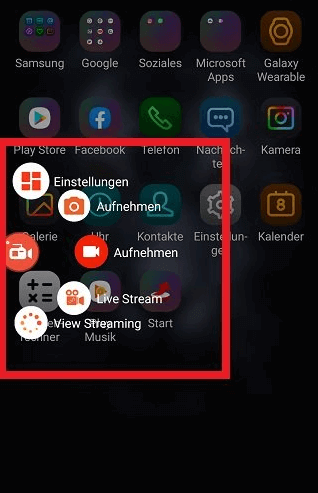
Schritt 2. Sie können Sie den Download jederzeit beenden. Danach wird das Video auf Ihrem Handy gespeichert.
Methode 3. iPhone/iPad Bildschirmaufnahme
Wenn Sie TikTok Videos auf iPhone oder iPad speichern wollen, können Sie direkt die Funktion “Bildschirmaufnahme” auf dem iOS-Gerät benutzen. Sie brauchen nicht noch eine andere App herunterzuladen. Die Funktion können Sie im Kontrollzentrum finden. Wenn Sie dieses Symbol nicht sehen. Gehen Sie zu "Einstellungen" > "Kontrollzentrum" > "Steuerelemente anpassen". Fügen Sie "Bildschirmaufnahme" ein.
Schritt 1. Öffnen Sie Kontrollzentrum und tippen Sie auf das "Bildschirmaufnahme"-Symbol.
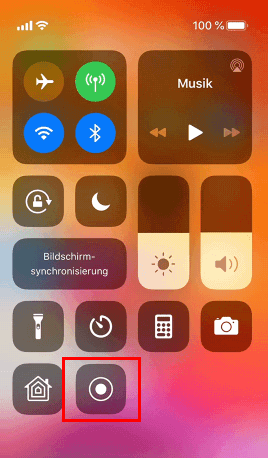
Schritt 2. Hier können Sie auswählen, ob die Mikrofon aufzunehmen. Wenn Sie nur TikTok Videos speichern wollen, können Sie das Mikrofon ausschalten. Dann tippen Sie auf "Aufnahme starten".

Schritt 3. Wenn Sie die Aufnahme stoppen wollen, öffnen Sie wieder Kontrollzentrum und tippen Sie auf das "Bildschirmaufnahme"-Symbol. Wählen Sie "Stoppen" aus.
Ist der Artikel hilfreich?
Updated von Mako
Technik-Freund und App-Fan. Mako schreibe seit März 2016 für die Leser von EaseUS. Er begeistert über Datenrettung, Festplattenverwaltung, Datensicherung, Datenspeicher-Optimierung. Er interssiert sich auch für Windows und andere Geräte.
Bewertungen
-
"EaseUS RecExperts ist ein einfach zu bedienend und bietet umfassende Funktionen. Der Recorder kann neben dem Geschehen auf Ihrem Bildschirm auch Audio und Webcam-Videos aufnehmen. Gut gefallen hat uns auch, dass es geplante Aufnahmen und eine Auto-Stopp-Funktion bietet."
Mehr erfahren -
"EaseUS RecExperts bietet die umfassenden Lösungen für die Aufzeichnung und die Erstellungen von Screenshots Ihres Bildschirms, die Sie für eine Vielzahl von persönlichen, beruflichen und bildungsbezogenen Zwecken verwenden können."
Mehr erfahren -
"Für unserer YouTube-Videos ist ein Bildschirmrekorder sehr nützlich. Wir können die Aktivitäten in Photoshop oder Lightroom einfach aufnehmen. Kürzlich habe ich die Bildschirm-Recorder von EaseUS getestet und sie ist bei weitem die beste, die ich bisher verwendet habe."
Mehr erfahren
Verwandete Artikel
-
So beheben Sie Discord-Stream-Verzögerungen auf 8 Arten (funktioniert zu 100 %)
![author icon]() Maria/Jun 26, 2024
Maria/Jun 26, 2024
-
So löschen Sie YouTube TV-Aufnahmen | Ultimativer Leitfaden 2025
![author icon]() Maria/Dec 31, 2024
Maria/Dec 31, 2024
-
3 Wege | Screenshot auf Acer leicht gemacht
![author icon]() Maria/Jun 26, 2024
Maria/Jun 26, 2024
-
Musik während der Aufnahme abspielen - iPhone/Android/PC
![author icon]() Mako/Mar 13, 2025
Mako/Mar 13, 2025

EaseUS RecExperts
- Den Bildschirm mit Audio aufnehmen
- Die Webcam aufnehmen
- Die PC-Spiele reibungslos aufnehmen
Hot Artikel